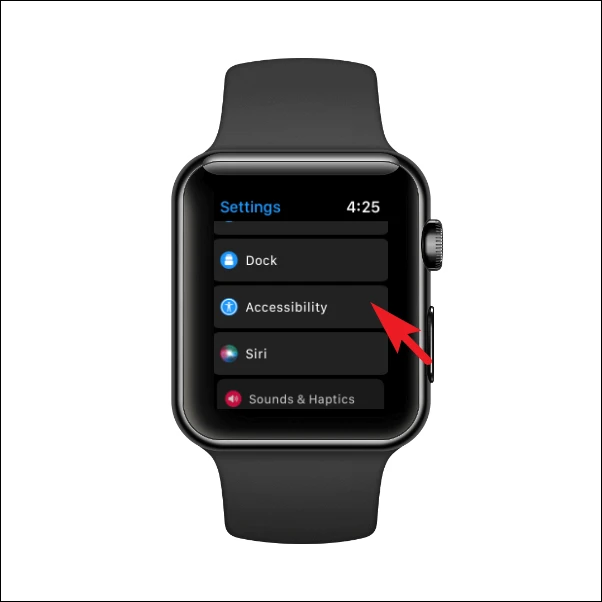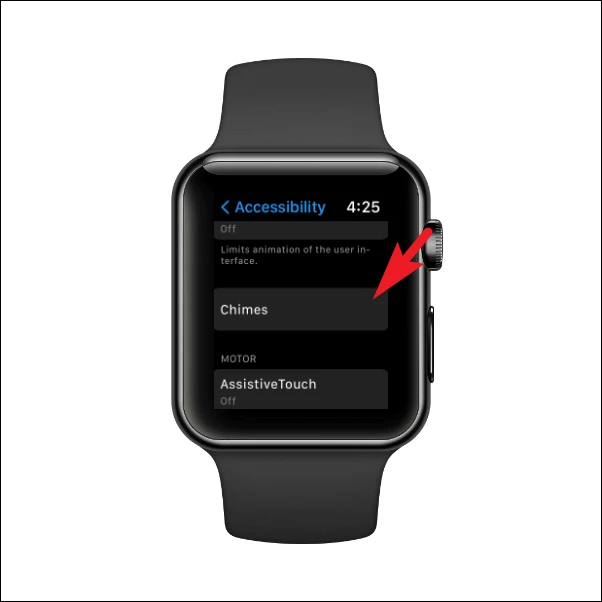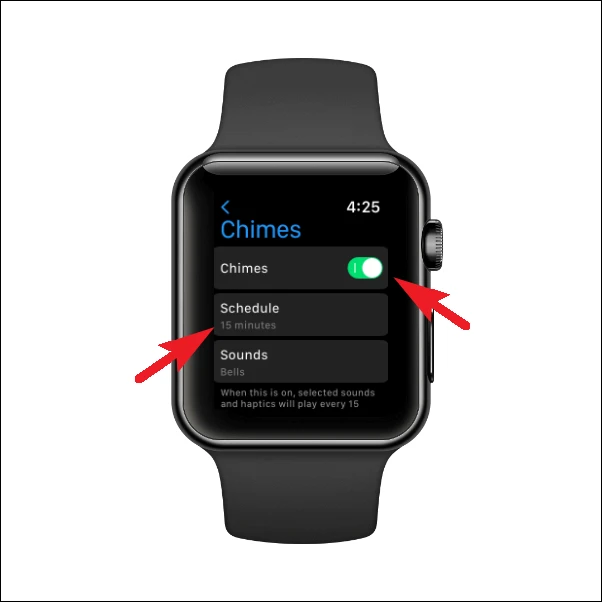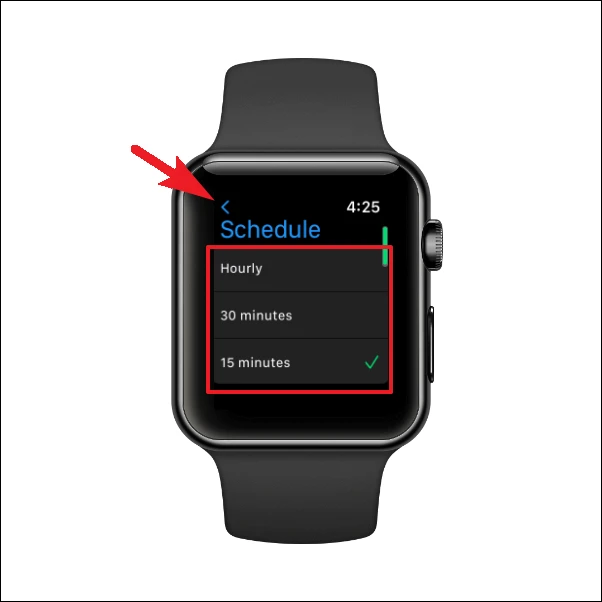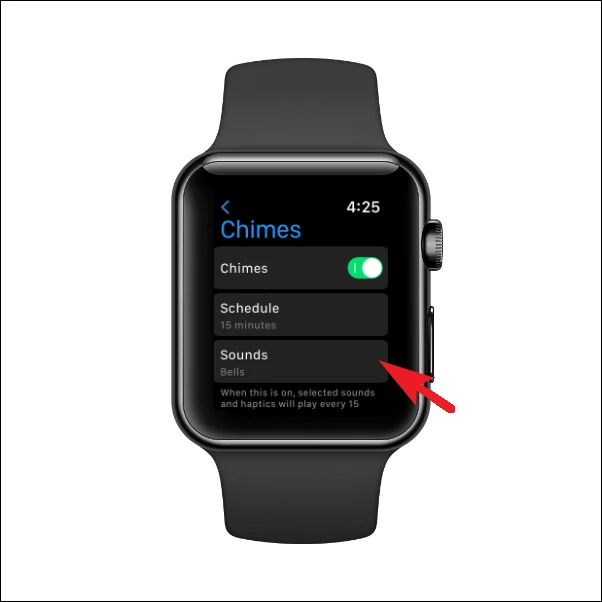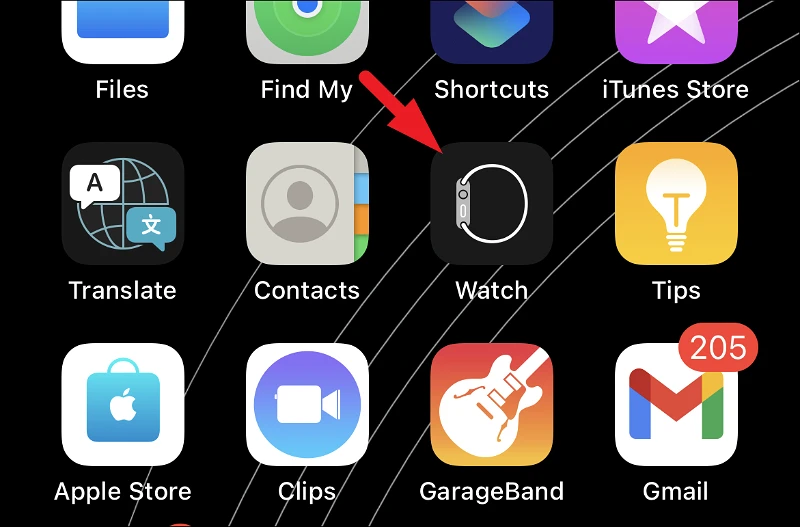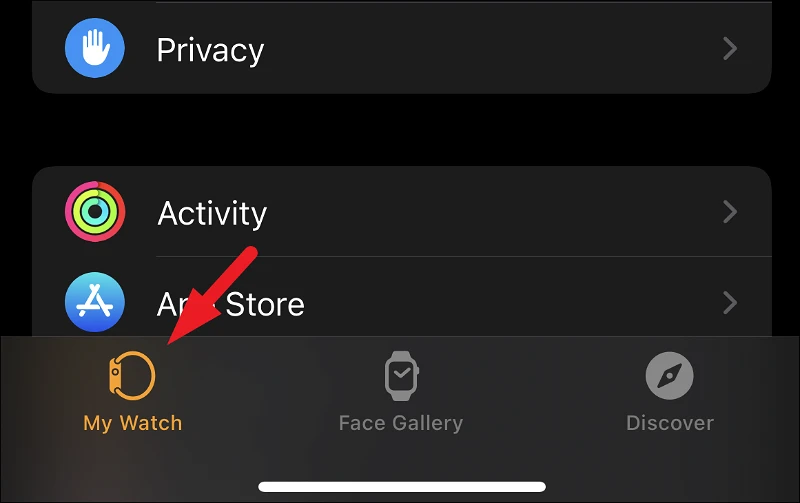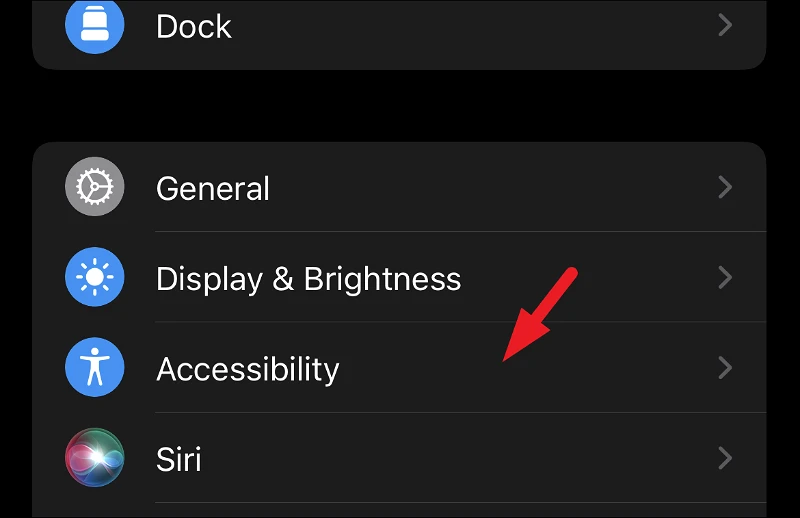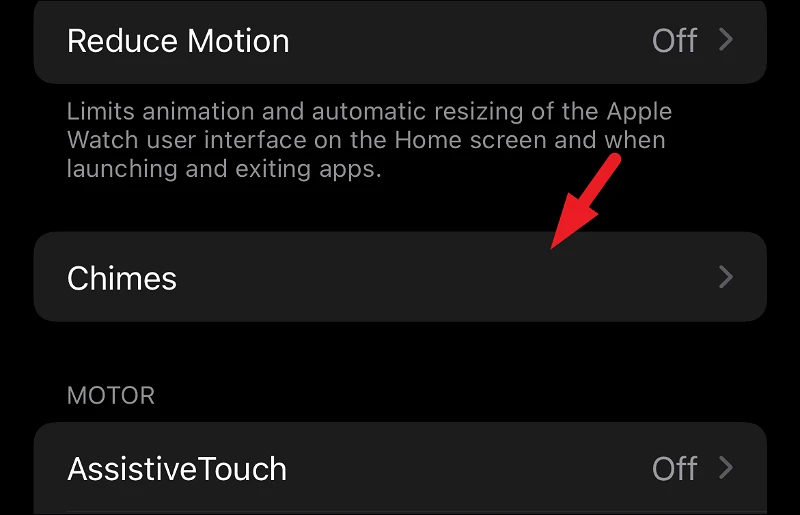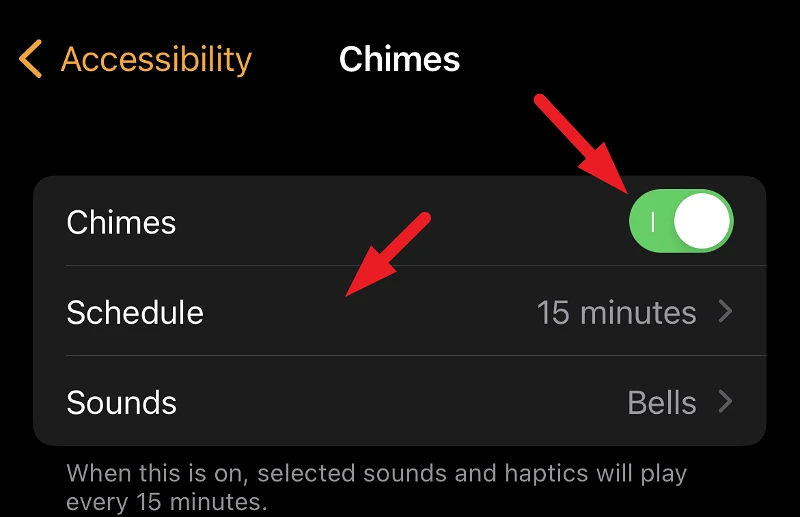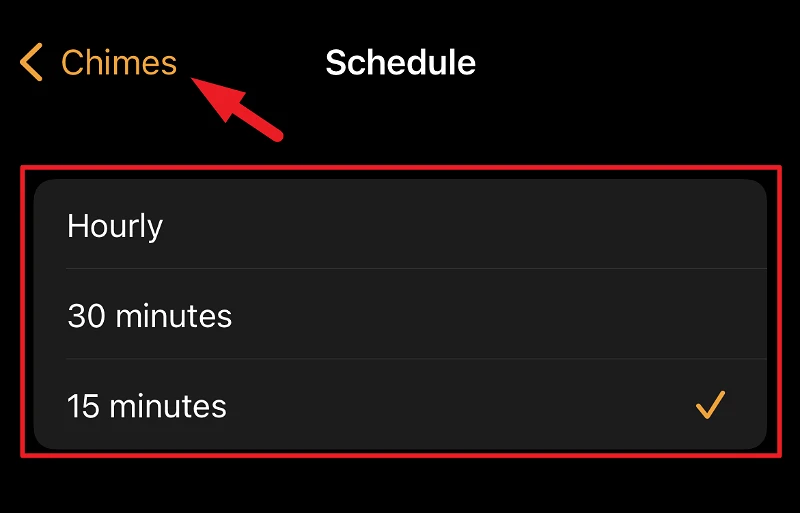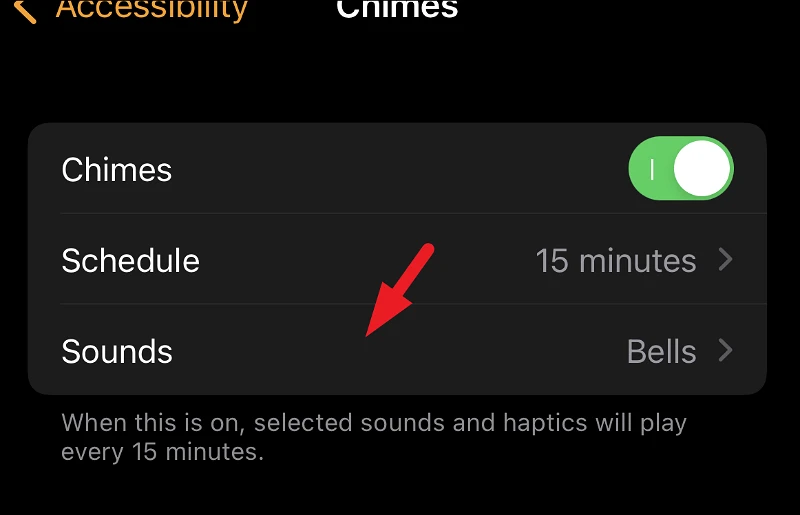I-enable ang feature na Chimes sa iyong Apple Watch at huwag kalimutang gawin ang paulit-ulit na aktibidad na ito sa tamang oras.
Ang Apple Watch ay isang mahusay na piraso ng teknolohiya na nagsisilbing extension ng iyong ipinares na iPhone. Hindi ka lang nito binibigyang-daan na makatanggap ng mga notification, kunin/tanggihan ang mga tawag, at kontrolin ang pag-playback ng media, ngunit sinusubaybayan din nito ang iyong kalusugan at sigla na nauugnay dito.
Bukod dito, tiniyak ng Apple na ang device ay makakapagbigay ng mas maraming kaginhawahan hangga't maaari sa user. Kung ito man ay banayad na paalala na huminga at huminga o isang paalala na tumayo kapag matagal ka nang nakaupo.
Ang isang tampok ng Apple Watch na malamang na makaligtaan ng maraming mga gumagamit ay ang tampok na "Chimes". Bagama't tiyak na masasabi sa iyo ng iyong Apple Watch ang oras sa isang pitik ng iyong pulso, gamit ang tampok na Chimes, talagang mararamdaman mo ang paglipas ng oras.
Kung nakakuha ka lang ng Apple Watch para sa iyong sarili o wala kang alam tungkol sa Chimes, ipagpatuloy ang pagbabasa dahil maaaring ito lang ang bagay na hinahanap mo.
Ano ang tampok na "mga kampana" at paano ito kapaki-pakinabang?
Ang tampok na Chimes sa iyong Apple Watch ay gumagamit ng haptic na feedback upang sabihin sa iyo ang oras. Ito ay karaniwang nangangahulugan na sa sandaling lumipas ang isang itinakdang tagal ng oras, makakatanggap ka ng mga pag-click mula sa iyong Apple Watch upang ipaalam ito sa iyo na may kaunting audio clues, dahil nakakatulong ito sa functionality na maging maingat at hindi invasive.
Bukod dito, upang idagdag sa kaginhawahan, maaari mo ring i-configure ang haba ng oras pagkatapos kung saan nais mong matanggap ang singsing mula sa iyong Apple Watch.
Ngayon, ang Chime ay maaaring maging isang mahusay na tampok kapag ginamit nang maayos. Dahil ito ay karaniwang gumaganap bilang isang timer, maaari mong itakda ang mga kampana upang tumugtog sa iyong relo upang matulungan kang paalalahanan ang iyong sarili na uminom ng tubig sa tuwing aalis ka, o iba pang mga gawain tulad ng pag-uunat, pagtayo mula sa iyong upuan, o pagpapapahinga sa iyong mga mata mula sa pagtitig sa screen ng computer para matulungan kang manatiling malusog Ang pangmatagalan.
Bukod sa pananaw sa kalusugan, maaari mo ring i-on ang feature na chimes para tingnan ang iyong anak kapag nagtatrabaho ka mula sa bahay upang matiyak ang kanilang kaligtasan, o maaari mong isama ang paggamit ng chimes para sa mga layunin ng trabaho kung kasama nito ang anumang aktibidad na nakabatay sa oras na nangangailangan dapat gawin nang regular.
Ngayong nauunawaan mo na kung ano ang magagawa ng feature na Chimes para sa iyo, alamin natin kung paano ito paganahin sa iyong Apple Watch. Maaari mong paganahin ang feature nang direkta mula sa iyong Apple Watch o sa iyong ipinares na iPhone depende sa iyong kagustuhan.
I-enable ang feature na Chimes sa iyong Apple Watch
Ang pagpapagana sa feature na Chimes nang direkta mula sa iyong Apple Watch ay isang tapat na proseso. Ang kailangan lang sa mga tuntunin ng pagsisikap ay ilang mga pag-click at matatapos ka na bago mo ito alam.
Una, pindutin ang Crown/Home button sa iyong Apple Watch para makapunta sa Home screen, kung wala pa ito.

Pagkatapos, mula sa home screen ng iyong Apple Watch, hanapin at i-tap ang tile ng app na Mga Setting mula sa grid o menu ng app, alinmang layout ang iyong pinagana.

Susunod, mula sa pahina ng Mga Setting, hanapin ang panel ng Accessibility at i-click ito upang magpatuloy.
Ngayon, sa susunod na screen, mag-scroll pababa upang hanapin ang panel ng Chimes at i-tap ito.
Pagkatapos, una, hanapin ang tile na "Chimes" at i-tap ang susunod na toggle upang paganahin ang feature na "Chimes" sa iyong Apple Watch. Pagkatapos, mag-click sa tab na Iskedyul upang i-configure ang nais na tagal ng mga kampana.
Ngayon, pumili ng isa sa mga gustong opsyon mula sa ipinapakitang listahan. Kapag napili, i-click ang back button na matatagpuan sa kanang sulok sa itaas upang bumalik sa screen ng mga setting ng Chimes.
Susunod, i-tap ang panel ng Mga Tunog para piliin ang tunog na gusto mo para sa bell sa iyong Apple Watch.
Kapag na-tweak mo na ang lahat ng mga bahagi sa iyong kagustuhan, ang Chime ay handa nang tumakbo sa iyong Apple Watch pagkatapos lumipas ang itinakdang oras.
Paganahin ang tampok na Chimes sa iyong ipinares na iPhone
Ang pagpapagana ng Chimes mula sa iyong iPhone ay kasingdali, kung hindi man, kaysa sa pag-enable nito mula sa iyong Apple Watch.
Upang paganahin ang tampok, una, pumunta sa Watch app mula sa home screen o mula sa library ng app sa iyong iPhone.
Susunod, tiyaking piliin ang tab na Aking Panoorin mula sa ibabang seksyon ng screen upang magpatuloy.
Susunod, hanapin ang panel ng Accessibility mula sa listahan at i-click ito upang magpatuloy.
Ngayon, sa susunod na screen, mag-scroll pababa upang hanapin ang panel ng Chimes at i-tap ito.
Susunod, piliin ang opsyong "Chimes" at pindutin ang susunod na toggle switch na matatagpuan sa dulong kanang gilid nito upang dalhin ito sa posisyong "On". Pagkatapos ay i-tap ang panel ng Timeline upang magpatuloy.
Pagkatapos, sa screen ng Iskedyul, i-tap ang gusto mong tagal pagkatapos kung saan gusto mong mag-ring sa iyong Apple Watch. Sa sandaling napili, i-click ang Back button upang magtungo sa nakaraang menu.
Ngayon, mag-click sa panel ng Mga Tunog upang baguhin ang tunog na gusto mong matanggap kasama ng haptic na feedback kapag naka-on ang Chime.
Ang pagpapagana ng mga chime sa iyong Apple Watch ay isang mahusay na paraan upang masubaybayan ang oras nang hindi tinitingnan ito. Ipapaalam nito sa iyo ang lumipas na oras upang ipaalala sa iyo ang anumang nauugnay na aktibidad o upang makuha ang iyong atensyon at pigilan ka sa pagpapaliban.